苹果手机自动调节亮度功能在一定程度上能够帮助用户更好地适应不同环境下的屏幕亮度,但有时也可能会让屏幕变得太暗或太亮,影响使用体验,如果您希望关闭iPhone的自动调节屏幕亮度功能,只需简单地在设置中进行一些调整即可。接下来我们将为您介绍如何取消自动调节亮度以及关闭iPhone的自动亮度功能。
如何关闭iPhone自动调节屏幕亮度
方法如下:
1.首先在手机桌面上找到设置图标,并点击。
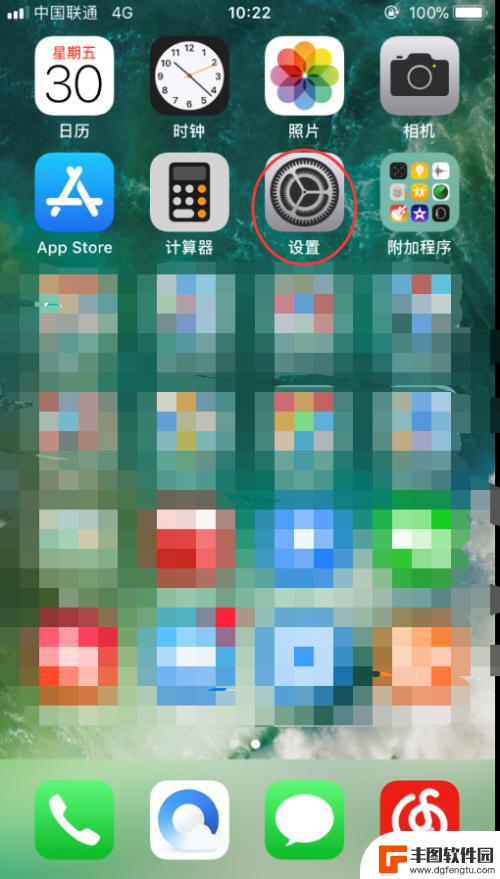
2.进入以后,上滑至“通用”、“显示与亮度”这两个选项。这里需要说明的是:iOS10版本及以下需要选择“显示与亮度”这一选项进行“自动亮度调节”功能的关闭。iOS11版本及以上需要选择“通用”这一选项进行“自动亮度调节”功能的关闭。
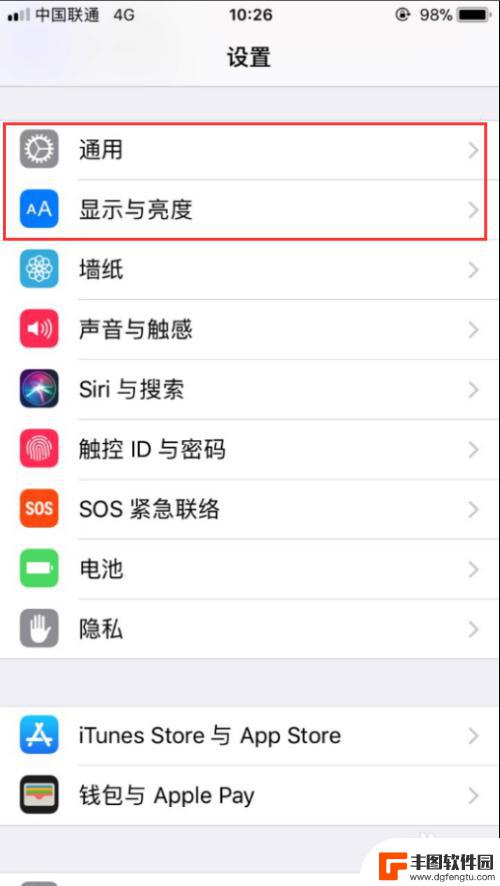
3.下面先来看iOS10及以下版本的操作。选择“显示与亮度”,单击。
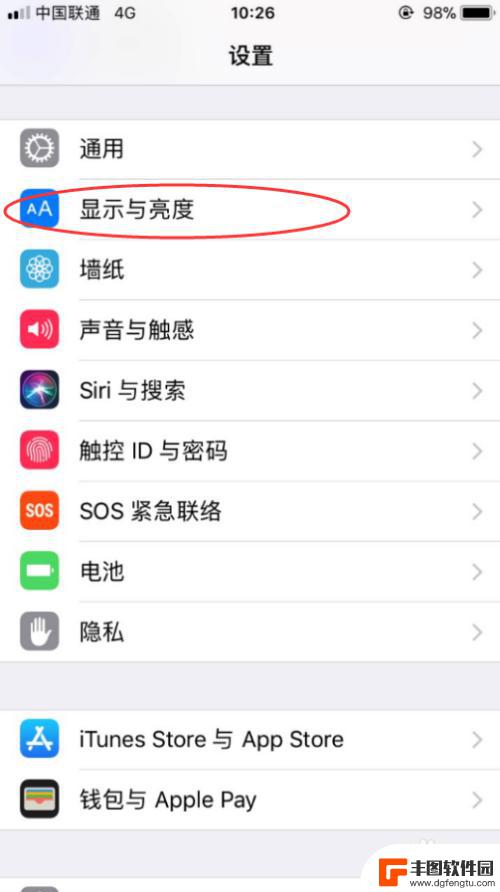
4.进入“显示与亮度”后,你能看到自动亮度调节选项。将其右侧的按钮进行关闭,点击即可。
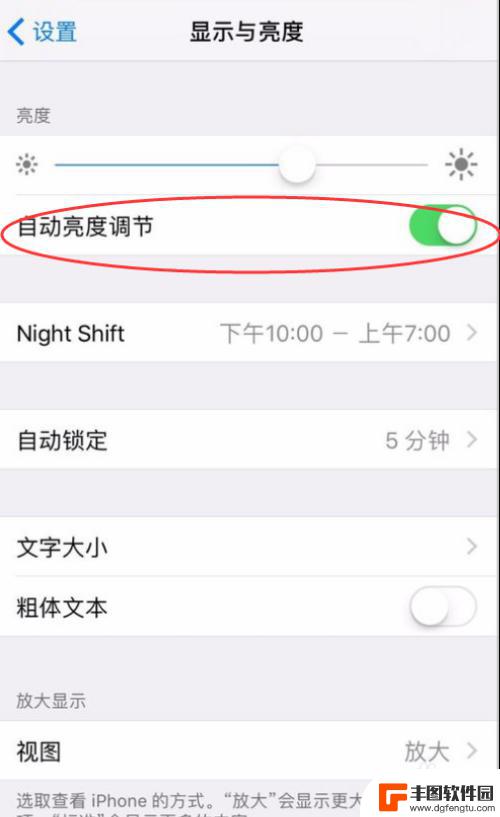
5.关闭以后,右侧的绿点就变灰了。说明已经关闭了,这时候再进行亮度的调节就不会出现自动调节的情况了。
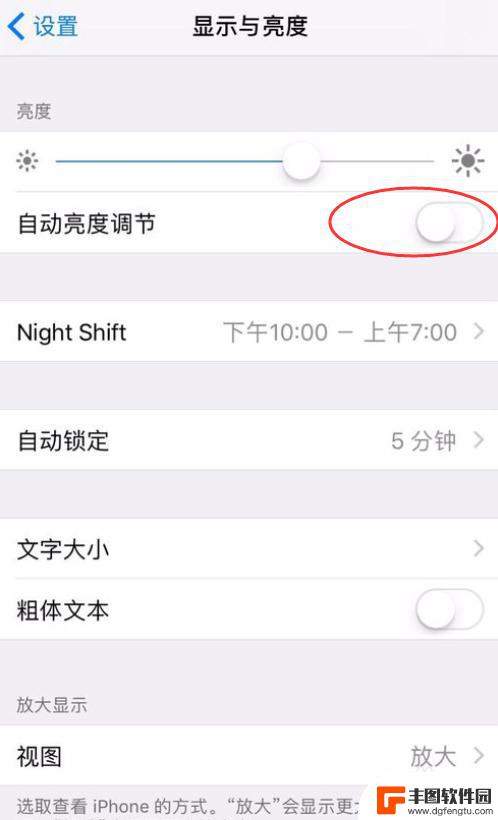
6.接下来看一下iOS11以上的高版本的操作方法。点击设置进入后,选择“通用”。
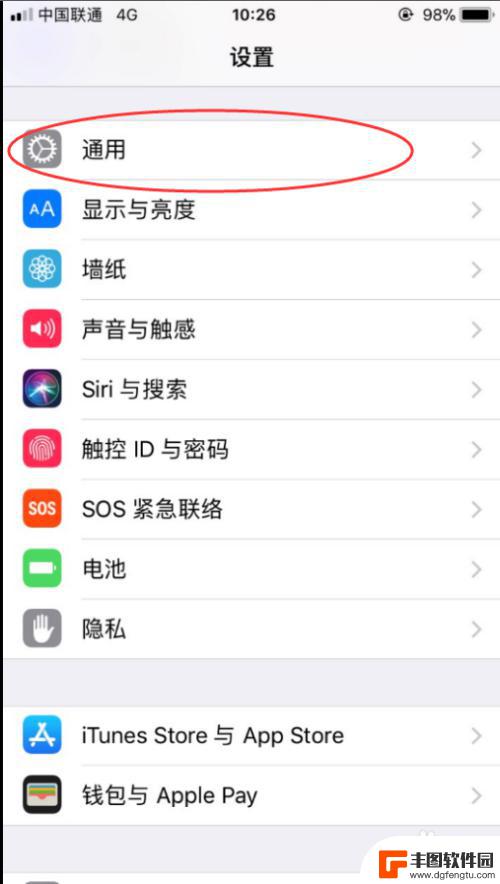
7.进入“通用”以后,选择“辅助功能”,点击。
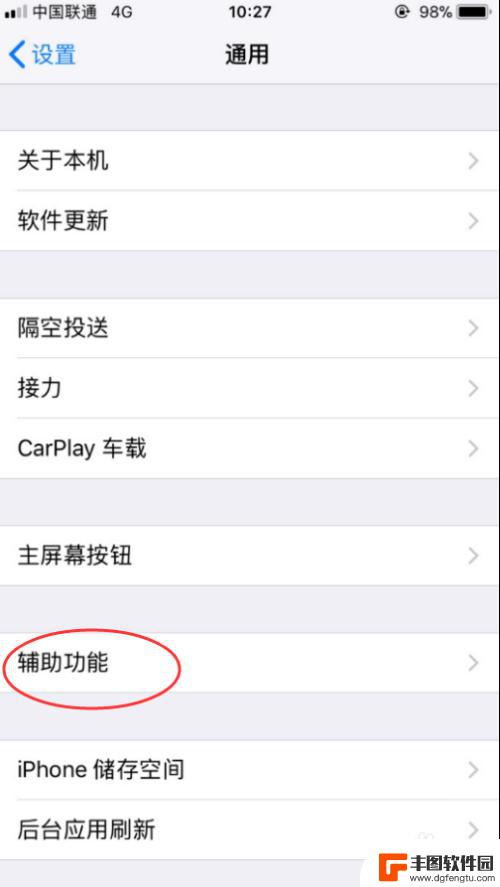
8.进来以后,发现有众多的“辅助功能”,选择“显示调节”选项,点击。
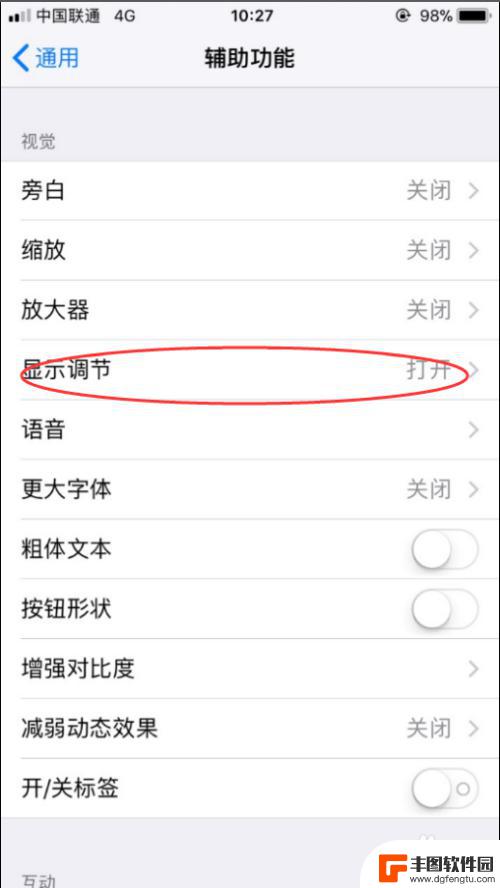
9.进入后,发现有一个“自动亮度调节”的选项,将其右侧的开关关掉。这样就实现了iOS11以上高版本“自动亮度调节”的开关了。
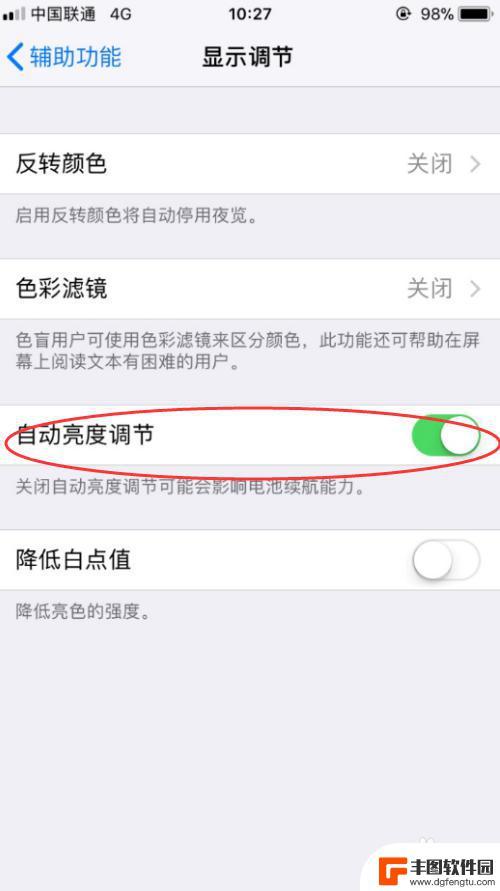
以上就是如何取消苹果手机自动调节亮度的全部内容,如果遇到这种情况,你可以按照以上步骤解决问题,非常简单快速。
相关教程
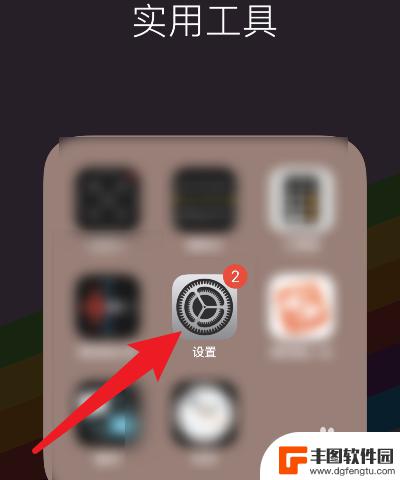
怎么制止苹果手机自动变暗 苹果11屏幕自动变暗如何关闭
苹果手机11具有自动调节屏幕亮度的功能,在某些情况下可能会让用户感到不便,若想关闭屏幕自动变暗的功能,可以在设置中找到显示与亮度选项,然后取消自动调节亮度的勾选。这样就可以手动...
2024-03-10 15:21:11

苹果手机可以自动调节亮度嘛 苹果手机屏幕亮度为什么会自动调节
苹果手机可以自动调节亮度,这是一项非常便利的功能,大多数苹果手机都配备了环境光传感器,它能够感知周围的光线强度,并根据实际情况自动调节屏幕亮度。这样一来无论我们处于明亮的户外环...
2024-03-12 12:37:10
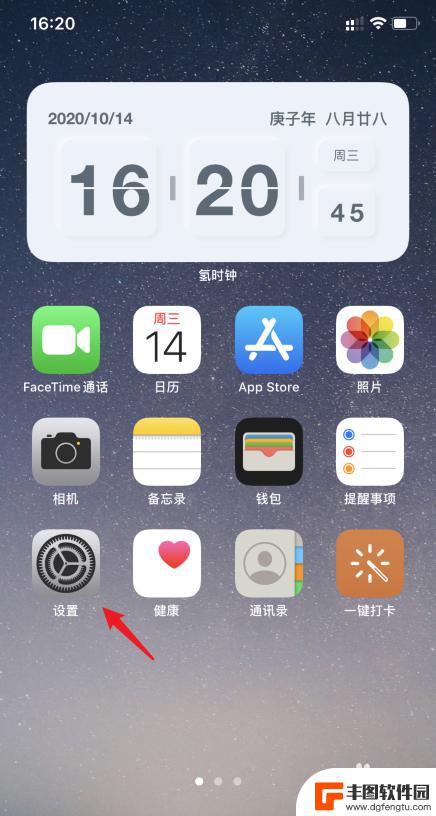
怎样关闭苹果手机的自动亮度 苹果手机ios14系统如何关闭自动亮度调节
在日常使用苹果手机时,我们常常会遇到自动亮度调节的情况,虽然这一功能在一定程度上能够提供更好的视觉体验,但有时候却会让屏幕亮度过高或过低,让人感到不适。特别是在苹果手机的最新系...
2024-01-07 12:19:59
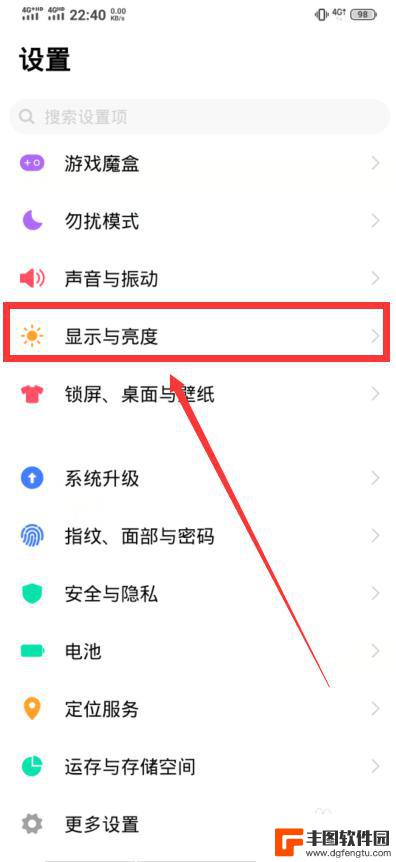
华为如何让手机屏幕更暗 如何让手机屏幕亮度变暗
华为手机在亮度调节方面提供了多种方式,让用户可以根据自己的需求来调整屏幕的亮度,除了手动调节外,华为手机还提供了智能调节功能,可以根据环境光线的强弱自动调整屏幕亮度,让用户在不...
2024-04-24 12:41:03
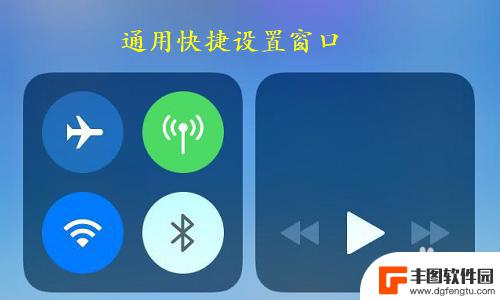
手机屏幕亮度怎么调亮 苹果手机如何调节屏幕亮度的方法
手机屏幕亮度怎么调亮,手机屏幕亮度的调节在日常使用中至关重要,对于苹果手机用户而言,调节屏幕亮度可以提高使用体验,同时也有助于节省电量。苹果手机提供了简便的方法来调节屏幕亮度。...
2023-10-13 12:43:53
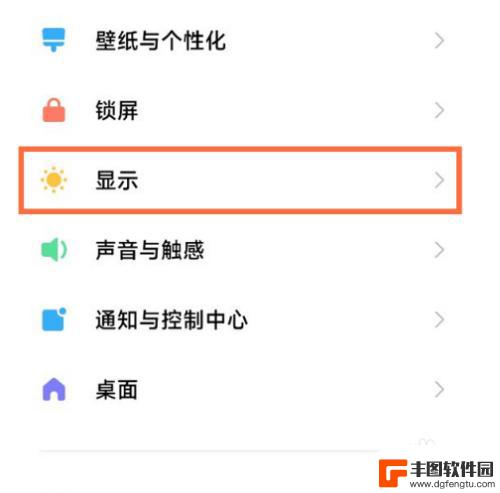
小米手机自动调节亮度太暗 小米手机自动亮度调节太暗怎么办
在日常使用手机的过程中,我们经常会遇到一个问题——手机自动调节亮度太暗,尤其是在光线较暗的环境下,小米手机的自动亮度调节可能会使屏幕显示变得不清晰,给我们的使用体验带来一些困扰...
2024-03-04 17:26:46

苹果手机电话怎么设置满屏显示 iPhone来电全屏显示怎么设置
苹果手机作为一款备受欢迎的智能手机,其来电全屏显示功能也备受用户青睐,想要设置苹果手机来电的全屏显示,只需进入手机设置中的电话选项,然后点击来电提醒进行相应设置即可。通过这一简...
2024-11-27 15:22:31

三星山寨手机怎么刷机 山寨手机刷机工具
在当今科技发展迅速的时代,手机已经成为人们生活中不可或缺的重要工具,市面上除了知名品牌的手机外,还存在着许多山寨手机,其中三星山寨手机尤为常见。对于一些用户来说,他们可能希望对...
2024-11-27 14:38:28
小编精选
苹果手机电话怎么设置满屏显示 iPhone来电全屏显示怎么设置
2024-11-27 15:22:31三星山寨手机怎么刷机 山寨手机刷机工具
2024-11-27 14:38:28怎么手机照片做表情 自己制作微信表情包的步骤
2024-11-27 13:32:58手机锁死怎么解开密码 手机屏幕锁住了怎样解锁
2024-11-27 11:17:23如何让手机与蓝牙耳机对接 手机无法连接蓝牙耳机怎么办
2024-11-27 10:28:54苹果手机怎么关闭听筒黑屏 苹果手机听筒遮住后出现黑屏怎么办
2024-11-27 09:29:48vivo手机如何更改字体大小 vivo手机系统字体大小修改步骤
2024-11-26 16:32:51手机上如何设置显示温度 手机屏幕如何显示天气和时间
2024-11-26 14:35:15手机流量为什么不能用 手机流量突然无法上网怎么办
2024-11-26 13:17:58手机屏幕白边如何去除黑边 华为手机屏幕上方显示黑色条纹怎么处理
2024-11-26 12:20:15热门应用